
Soxikibem – Mabel – Inge-Lore’s Tutoriale
Mabel
Inge-Lore 02.03.2023
.
.
.
.
Das Copyright des original Tutorials liegt alleine bei Soxikibem,
das Copyright der deutschen Übersetzung liegt alleine bei mir,Inge-Lore.
Es ist nicht erlaubt,mein Tutorial zu kopieren oder auf
anderen Seiten zum download anzubieten.
Mein Material habe ich aus diversen Tubengruppen.
Das Copyright des Materials liegt alleine beim jeweiligen Künstler.
Sollte ich ein Copyright verletzt haben,sendet mir bitte eine E-Mail.
Ich danke allen Tubern für das schöne Material,
ohne das es solche schönen Bilder gar nicht geben würde.
Ich habe das Tutorial mit PSP 2020 Ultimate gebastelt,aber es sollte auch mit allen anderen Varianten zu basteln gehen.
*****************************************************
Hier werden meine Tutoriale getestet
Alien Skin Eye Candy 5 Impact – Bevel
Filters Unlimited–&<Bkg Designer sf10II>–DIS Refactor 2
Flaming Pear–Flexify 2
MuRa’s Meister–Perspective Tiling
****************************************************
****************************************************
Weil man bei den neuen PSP Versionen nicht mehr so einfach spiegeln kann,
Mach es dir auch einfach und installiere dir die Skripte !!
****************************************
andernfalls schreibe ich es dazu.
****************************************
Das Originaltutorial,klick einfach aufs Bild
.
.
.
.
Punkt 1
Schiebe die Selectionen in den Auswahlordner.
Such dir aus deinen Tuben eine helle und dunkle Farbe.
Öffne ein neues Blatt 900 x 700 Px–mit der dunklen Farbe füllen.
Auswahl alles–kopiere deine Hintergrundtube
einfügen in die Auswahl–Auswahl aufheben
Einstellen–Unschärfe–Strahlenförmige Unschärfe
 Filters Unlimited–&<Bkg Designer sf10II>–DIS Refactor 2
Filters Unlimited–&<Bkg Designer sf10II>–DIS Refactor 2
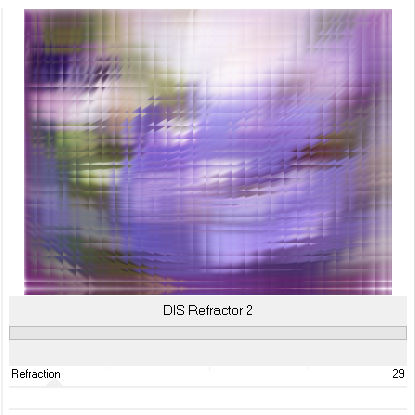
Punkt 2
Auswahl–Auswahl laden/speichern–Auswahl aus Datei laden
Auswahl *mabelBysoxikibem1* laden
in Ebene umwandeln
Textureffekte–Flechten
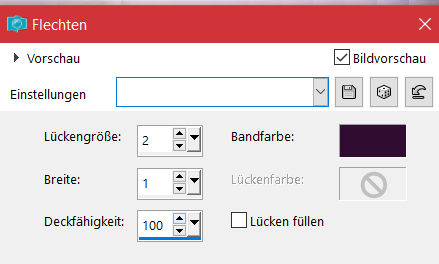 Auswahl aufheben
Auswahl aufheben
Reflexionseffekte–Spiegelkabinett
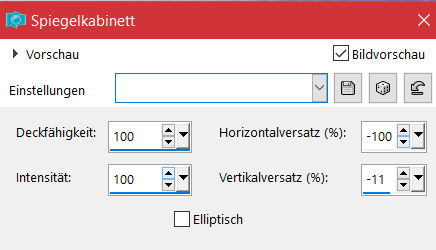
Punkt 3
Bild–frei drehen 90° rechts
mit Taste K einstellen auf 100 / -198
geh auf die untere Ebene–Auswahl alles
Bild–auf Auswahl beschneiden
geh wieder auf die obere Ebene
Plugins–Flaming Pear–Flexify 2
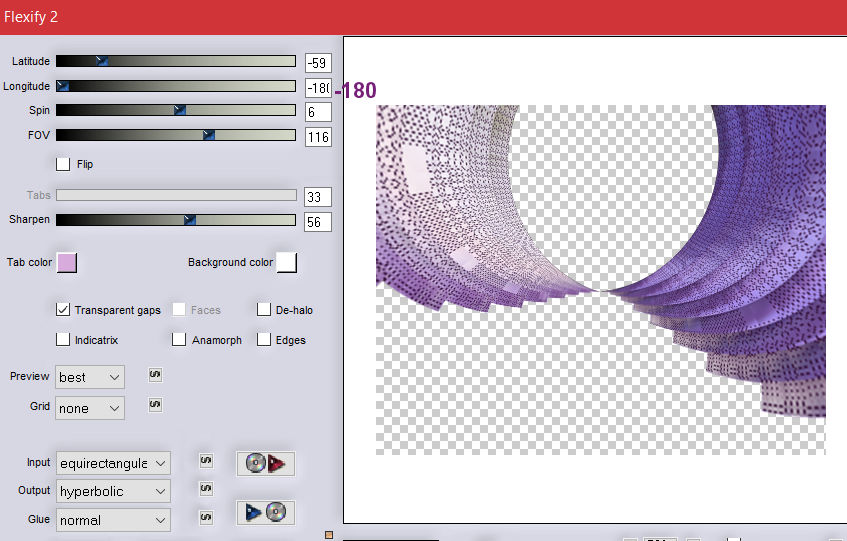 Kanteneffekte–nachzeichnen
Kanteneffekte–nachzeichnen
geh auf Raster 1–Auswahl *mabelBysoxikibem2* laden
in Ebene umwandeln
Punkt 4
Einstellen–Unschärfe–Strahlenförmige Unschärfe
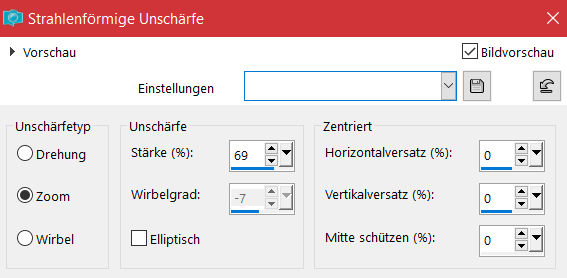 Textureffekte–Feines Leder
Textureffekte–Feines Leder
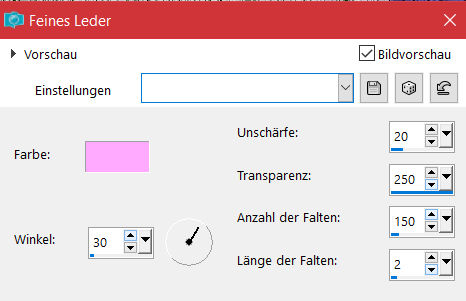 Mischmodus Überzug
Mischmodus Überzug
kopiere deine Hintergrundtube–einfügen als neue Ebene
passe die Größe an–scharfzeichnen
in der Auswahl ausrichten–Auswahl umkehren
Löschtaste–Auswahl umkehren
Punkt 5
Neue Ebene
Effekte–3D Effekte–Aussparung
 neue Ebene
neue Ebene
Effekte–3D Effekte–Aussparung wdh. mit Minuswerten
nach unten zusammenfassen–Auswahl aufheben
geh auf Raster 1–Auswahl *mabelBysoxikibem3* laden
in Ebene umwandeln
Einstellen–Unschärfe–Strahlenförmige Unschärfe wdh.
Punkt 6
Mischmodus Überzug
Kunstmedieneffekte–Pinselstriche
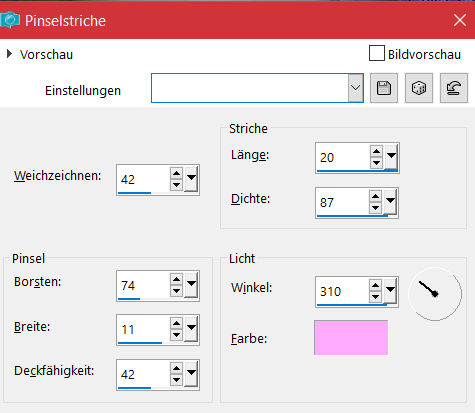 Auswahl aufheben–geh auf die oberste Ebene
Auswahl aufheben–geh auf die oberste Ebene
Ebene duplizieren
Einstellen–Unschärfe–Gaußsche Unschärfe mit 30
Mischmodus Hartes Licht
Punkt 7
Geh auf Raster 1–duplizieren
Plugins–MuRa’s Meister–Perspective Tiling
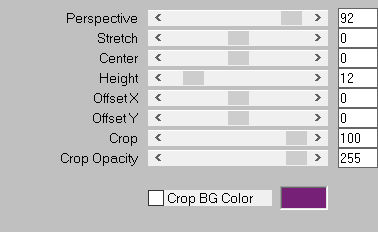 klicke mit dem Zauberstab (Randschärfe 40) oben ins Bild
klicke mit dem Zauberstab (Randschärfe 40) oben ins Bild
drück 4x auf die Löschtaste–Auswahl aufheben
geh wieder auf die oberste Ebene–alle Ebenen kopieren
Auswahl *mabelBysoxikibem4* laden
neue Ebene–einfügen in die Auswahl–scharfzeichnen
Punkt 8
Plugins–Alien Skin Eye Candy 5 Impact – Bevel

Ebene duplizieren–nach unten zusammenfassen
Auswahl aufheben
Schlagschatten 0/0/100/20
Schlagschatten 15/-5/100/20
kopiere deine Personentube–einfügen auf dein Bild
passe die Größe an–scharfzeichnen
Schlagschatten 0/0/100/50
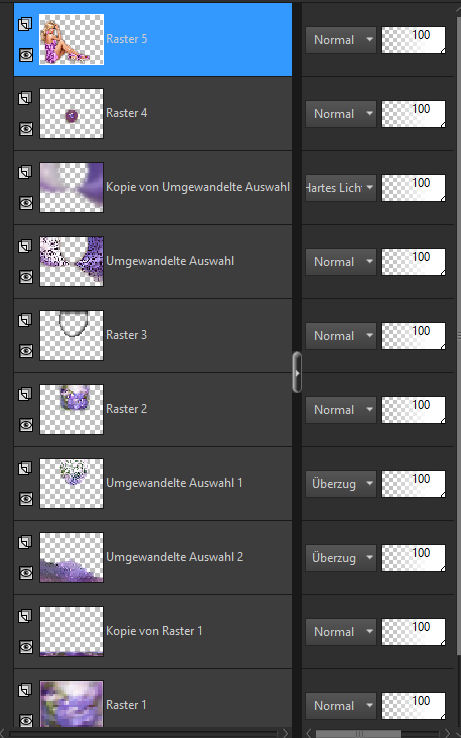
Punkt 9
Alle Ebenen kopieren
Rand hinzufügen–1 Px helle Farbe
Auswahl alles
Rand hinzufügen–30 Px dunkle Farbe
Auswahl umkehren–einfügen in die Auswahl
Einstellen–Unschärfe–Strahlenförmige Unschärfe wdh.
Punkt 10
Kunstmedieneffekte–Pinselstriche wdh.
Auswahl umkehren
Schlagschatten 0/0/100/30
Auswahl aufheben
Rand hinzufügen–1 Px helle Farbe
Auswahl alles
Rand hinzufügen–5 Px dunkle Farbe
Auswahl umkehren–einfügen in die Auswahl
Punkt 11
Einstellen–Unschärfe–Strahlenförmige Unschärfe wdh.
Kanteneffekte–nachzeichnen
Rand hinzufügen–1 Px helle Farbe
Auswahl alles
Rand hinzufügen–5 Px dunkle Farbe
Auswahl umkehren–einfügen in die Auswahl
Einstellen–Unschärfe–Strahlenförmige Unschärfe wdh.
Punkt 12
Rand hinzufügen–1 Px helle Farbe
Auswahl alles
Rand hinzufügen–45 Px dunkle Farbe
Auswahl umkehren–einfügen in die Auswahl
Einstellen–Unschärfe–Strahlenförmige Unschärfe wdh.
Kunstmedieneffekte–Pinselstriche wdh.
Auswahl umkehren
Schlagschatten 0/0/100/30 2x wdh.
Auswahl aufheben
Punkt 13
Neue Ebene–Auswahl *mabelBysoxikibem5* laden
mit diesem Verlauf füllen
 Auswahl aufheben
Auswahl aufheben
Schlagschatten 1/1/100/0 und 4/2/60/5
stark scharfzeichnen
setz dein WZ und das Copyright aufs Bild
Rand hinzufügen–1 Px helle Farbe
und als jpg speichern.

















